Capture vídeo, áudio, tutorial on-line, etc. no Windows / Mac, e você pode personalizar facilmente o tamanho, editar o vídeo ou o áudio e muito mais.
- Screen Recorder
- Gravador de vídeo Mac
- Gravador de Vídeo do Windows
- Gravador de Áudio Mac
- Gravador de Áudio do Windows
- Webcam Recorder
- Gravador de jogos
- Gravador de reunião
- Gravador de chamadas do Messenger
- Gravador do skype
- Gravador de curso
- Gravador de apresentação
- Gravador Chrome
- Gravador do Firefox
- Captura de tela no Windows
- Captura de tela no Mac
Gravador de tela HD - Guia completo de 2023
 atualizado por Lisa Ou / 23 de fevereiro de 2021 09:50
atualizado por Lisa Ou / 23 de fevereiro de 2021 09:50É comum que as pessoas precisem gravar tela do desktop para criar curso online, fazer vídeo tutorial, registrar reuniões on-line, e mais. Junto com o desenvolvimento da tecnologia, as pessoas exigem gravações de áudio e vídeo HD de alta qualidade.
Aí vem a pergunta, como fazer esses arquivos de vídeo ou áudio HD no computador?
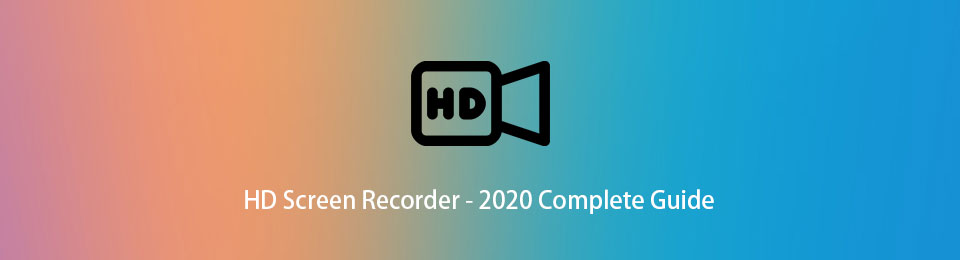
Nesta postagem, discutiremos os melhores gravadores de tela HD para Windows ou Mac.
1. Melhor gravador de tela HD
Gravador de tela FoneLab é o primeiro da nossa lista. Devido ao seu design intuitivo, as pessoas podem encontrar todas as opções sem complicações. Portanto, é moleza saber como usá-lo, mesmo para um amador.
Compare com outras ferramentas, isso ajuda você gravar vídeo em tela com áudio ou webcam em conformidade. E você tem permissão para habilitar ou desabilitar o som do sistema ou microfone individualmente ou simultaneamente.
Você pode selecionar a área de gravação de acordo com suas necessidades. Tela inteira ou área personalizada estão disponíveis. Além disso, você pode habilitar o recurso de gravação exclui algumas janelas ou barra de tarefas da área de trabalho, se desejar.
O FoneLab Screen Recorder permite capturar vídeo, áudio, tutorial on-line, etc. no Windows / Mac, e você pode personalizar facilmente o tamanho, editar o vídeo ou o áudio e muito mais.
- Grave vídeo, áudio, webcam e faça capturas de tela no Windows / Mac.
- Visualize os dados antes de salvar.
- É seguro e fácil de usar.
Recursos do gravador de tela FoneLab
Mais importante, você pode facilmente alterar a resolução do vídeo, pasta de saída, formato, codec, qualidade, taxa de quadros e muitos outros. Por favor, verifique a lista abaixo de recursos versáteis.
- HD gravador de tela para Windows 10, 8 e 7.
- Também está disponível para computadores com diferentes macOS.
- Gravar vídeo, áudio e webcam simultânea.
- Capture o som do sistema e o microfone.
- Adicione anotações durante a gravação de vídeos.
- Um clique para compartilhar gravações.
- Remova as partes indesejadas após a gravação.
- Salve os vídeos gravados nas pastas desejadas.
- Suporta vários formatos de vídeo e áudio.
- Grave o cursor do mouse ou grave ao redor do mouse.
- Defina as configurações facilmente.
- Fácil e seguro de usar.
Etapas do gravador de tela FoneLab
É incrível que você possa gravar a tela em 3 etapas simples, pois todas as configurações já foram definidas, então você pode simplesmente começar a gravar diretamente. Se você quiser saber os passos detalhados para usá-lo, verifique as instruções claras abaixo.
O FoneLab Screen Recorder permite capturar vídeo, áudio, tutorial on-line, etc. no Windows / Mac, e você pode personalizar facilmente o tamanho, editar o vídeo ou o áudio e muito mais.
- Grave vídeo, áudio, webcam e faça capturas de tela no Windows / Mac.
- Visualize os dados antes de salvar.
- É seguro e fácil de usar.
Passo 1Vá para o site oficial e clique em Baixar botão. Você deve seguir as instruções na tela para instalar o programa no computador e iniciá-lo.

Passo 2Escolha Gravador de vídeo na interface principal. Você deverá clicar completo or Personalizadas para selecionar uma área de gravação. Ative o áudio ou a webcam, se necessário. Clique REC botão.

Passo 3Você pode clicar Pare ícone quando terminar. Você pode salvá-lo onde quiser.

Exceto pelo gravador de tela full HD acima mencionado, você ainda pode obter inúmeros gravadores de tela HD para computadores Windows 7, 8, 10 e macOS da Internet.
Para economizar seu tempo, listamos os principais gravadores de tela HD no Windows ou Mac nas seguintes partes.
O FoneLab Screen Recorder permite capturar vídeo, áudio, tutorial on-line, etc. no Windows / Mac, e você pode personalizar facilmente o tamanho, editar o vídeo ou o áudio e muito mais.
- Grave vídeo, áudio, webcam e faça capturas de tela no Windows / Mac.
- Visualize os dados antes de salvar.
- É seguro e fácil de usar.
2. Gravador de tela HD para Mac ou Windows
Cada gravador de tela HD tem seus próprios recursos especiais para se destacar dos outros concorrentes. O melhor gravador de tela para você é aquele que melhor se adapta a você.
Não importa se você está usando um computador com Windows ou Mac, as 5 recomendações abaixo são para suas referências.
Bandicam [Windows]
Como um gravador de tela, que pode capturar a tela HD pode até ser um Gravador 4K e gravações de fps mais altas, Bandicam deve ser uma escolha inteligente para pessoas que exigem qualidade de nível profissional para gravar vídeos. Ele oferece 3 modos de gravação, incluindo jogo, tela e dispositivo. Você pode selecionar um e começar a gravar com facilidade.
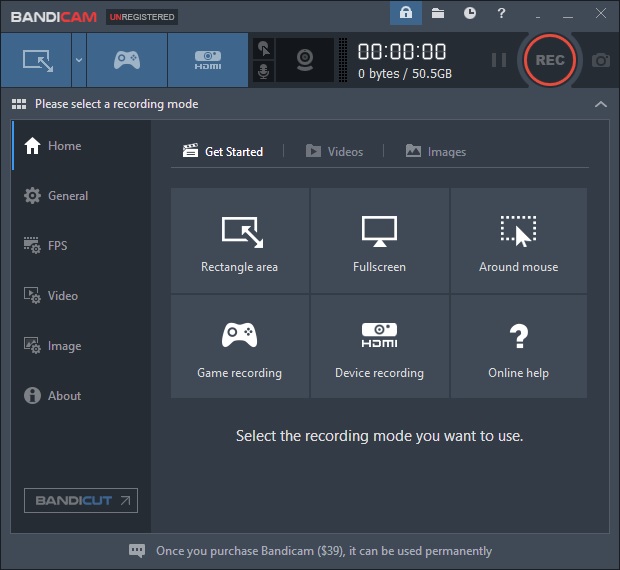
Camstudio [Windows]
Camstudio vem com uma ampla gama de recursos para ajudá-lo a gravar vídeo com áudio, ajustar regiões, transmitir ao vivo para PIP, etc. gravador de tela de código aberto, você pode simplesmente gravar em tela inteira ou área personalizada na tela do computador e editar os vídeos com os editores depois disso.
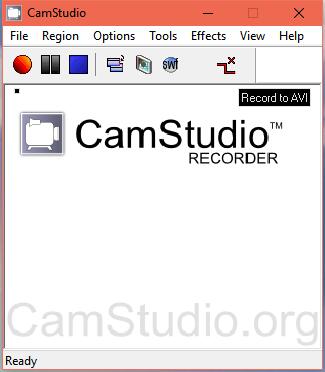
Movavi [Windows / Mac]
Além do design intuitivo, o Movavi também possui 14 tipos de opções de idiomas, o que facilita a compreensão de como usá-lo. É útil para capturar vídeo, áudio, webcam como de costume, até mesmo pode mostrar seu teclado para os visualizadores depois de habilitá-lo. Além disso, você também pode usá-lo para fazer uma captura de tela.
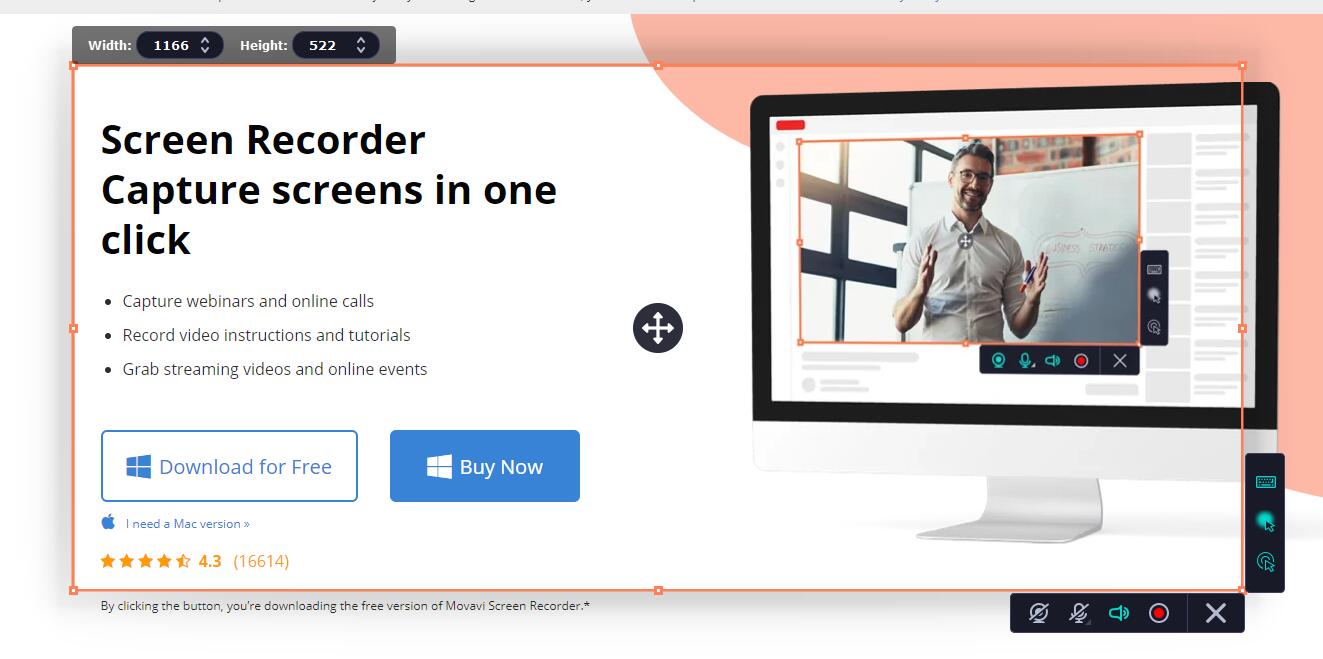
OBS [Windows / Mac / Linux]
OBS Studio oferece recursos de gravação gratuitos para capturar vídeo de alta qualidade com seu poderoso codificador de vídeo. Ele também permite que você envie vídeos para plataformas sociais como YouTube, Facebook e muito mais com um clique. Você deve prestar atenção, pois leva tempo para aprender como usá-lo se você ainda estiver verde.
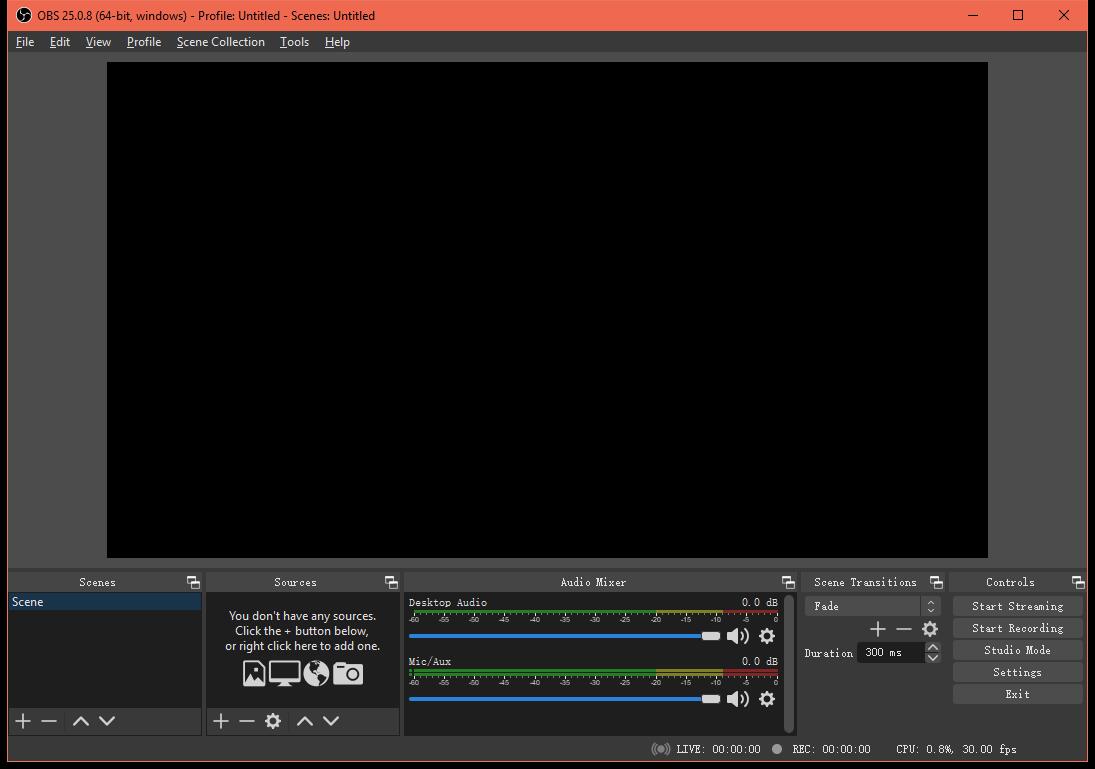
Snagit [Windows / Mac]
Se você conhecia o Camtasia, o Snagit é um dos softwares irmãos que você não deve perder. É também um registro de vídeo, mas com qualidade HD. Você pode usá-lo para fazer capturas de tela e gravar a tela com apenas alguns cliques. Vários formatos são suportados, então você pode mudar o fardo de encontrar formatos compatíveis fora do ombro.
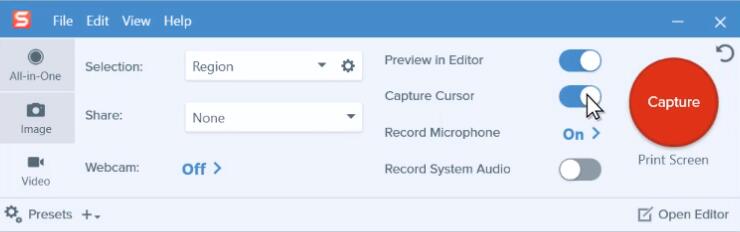
O gravador de tela HD grátis sempre vem com recursos limitados devido ao seu design inicial. É melhor que você possa escolher outros gravadores de tela, como Gravador de tela FoneLab, que está com preço razoável e ferramentas poderosas. Você pode baixar e experimentar agora!
Se você encontrar qualquer problema com o gravador de tela HD, deixe comentários abaixo.
O FoneLab Screen Recorder permite capturar vídeo, áudio, tutorial on-line, etc. no Windows / Mac, e você pode personalizar facilmente o tamanho, editar o vídeo ou o áudio e muito mais.
- Grave vídeo, áudio, webcam e faça capturas de tela no Windows / Mac.
- Visualize os dados antes de salvar.
- É seguro e fácil de usar.

